Рисуване на коса (използване на Photoshop & Corel Paint
Нямам останали етапи на работа върху Sirin, с изключение на един - първоначалният, който ще използвам, но резултатът, разбира се, ще бъде малко по-различен от снимката. Няма да рисувам лицето, за да не отвличам вниманието;)) За по-нататъшна работа в Painter фонът трябва вече да е нарисуван (тъй като четките в него смесват цвета на фона и предния план, така че няма да можете да нарисувате фоновия слой правилно, ще се виждат ивици). А това означава, че косата (и други "пухкави" детайли като пера) в истинската картина ще трябва да бъдат нарисувани последни. Ако решите да рисувате косата изцяло във Photoshop, тогава няма нужда. Можете да рисувате на всеки етап (без смесване с цвета на фона, дори ако използвате "пръста") Но не харесвам резултата във Photoshop, така че предпочитам Painter.
И така, нека започнем сPhotoshop. Създайте psd файл. Трябва да създадем база, с която след това ще работим в Painter. Нарисувайте косата на вашия модел без детайли с четка, която желаете. Но все пак използвах тези: които се използват за рисуване на коса и вълна. На този етап най-важното е да определите източника на светлина и да поставите светлинни петна върху кичурите на косата в съответствие с посоката на светлината. Основният ми източник на светлина ще бъде отгоре (на нивото на главата), което означава, че определено ще има ореол от "светеща" коса около кичурите. Така че сложих светли кичури там, където смятам, че трябва да има светлина ;) Отпред трябваше да е отразена светлина, така че ще има и светли петна.

Сега трябва малко да оцветим косата си, защото косата винаги се състои от нишки с различни нюанси. Тук добавям ръждиви червени нишки,отново се опитва да запази обема, създаден от предвидения източник на светлина! Както са ме учили: рисувай със светлина! Всички издутини, обърнати към източника на светлина (или отразяваща светлина), ще бъдат по-ярки и по-леки от тези в сенките и в дълбините. Затова първо нарисувах черна основа и след това започнах да разпределям светли акценти върху цялата област.

Тъй като нямам фон, осветих желания фон с мека четка (можете да направите това с четка в режим на мека светлина) и подчертах кичурите, които ще бъдат "ореолът". В този момент можем да направим малка корекция на яркост/контраст или нива (ctrl+L), за да „откъснем“ косата си от фона и да я направим по-изразителна.

Сега затваряме Photoshop и отваряме нашия файл вPainter. Сега забавната част :) Ако основата ви се е оказала небрежна като моята, не се притеснявайте, сега ще покрием всичко ;)) Ето четките, които ще ви трябват за работа (това са едни от любимите ми.):

Косата ни вече е върху платнения слой. Ще ги оставим там, докато трае работата. Създайте нов слой в палитрата със слоеве и го наименувайте като "основа" Отидете до палитрата с четки, отворете четките "Масло" - Round Camelair. Промених малко настройките и създадох своя собствена версия (без ефекта на формата). Сега щракнете върху иконата на печат в палитрата с цветове (това ще включи режима на клониране), но не забравяйте да определите вашия файл като основа за клониране (в противен случай четката ще рисува с неочаквано изображение, което ще го вземе от палитрата с шаблони) за това в менюто File-Clone Sourse поставете отметка в квадратчето до вашия отворен файл.
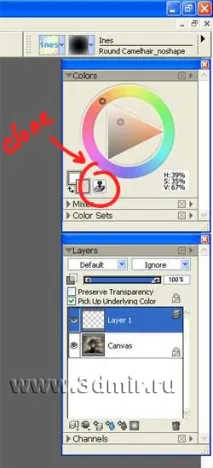
Сега рисувайте с четка (с доста голям диаметър) върху нов слой (по-добър за растежа на косата) със свободни метещи движения, така че вълните да са чисти игладка. Основата трябва да се окаже доста чиста, без петна, но без никакви детайли (това е вид подрисуване). Ето какво ми се случи:

Когато основата е готова, изключете видимостта на този слой и създайте друг над него, наречете го „подробности“, направете диаметъра на четката наполовина по-голям и рисувайте отново кичури коса. Сега ще ви бъде по-трудно, защото този начален етап на детайлизиране вече ще бъде като работа на сляпо. Начертайте щрихи на косата, без да изключвате цветовия режим на клониране. За третата стъпка на детайлизиране вече трябва да вземете кръглата четка за детайли Camelhair. Изключете рендирания слой отново и създайте нов. Сега четката трябва да е много тънка. Трябва да рисувате там, където пада светлината, тоест върху светлите участъци на нишките, за да не загубите обем и да очертаете детайлите. Това също е сляпа работа, доста трудна. Докато рисувате, понякога включете основния слой, за да видите по-добре резултата. Когато косата стане повече или по-малко детайлна, можете да залепите всички слоеве с новонарисуваната коса (с изключение на платно), да регулирате яркостта / контраста, може би да използвате Ecualize или Apply lighting (в раздела Effects - Tonal control и Surface control). Сега можете да започнете финалния детайл. Деактивирайте цветовия режим на клониране (като щракнете отново върху иконата на печат в палитрата с цветове). Направете диаметъра на четката съвсем малък, така че да изглежда като истинска коса. При рисуване на тънки косми използвах три основни цвята: тъмно кафяво (почти черно), бежово-бяло, ръждиво червено. Съответно с тъмен цвят боядисах косми на места, които са "дълбоки" и неосветени, с почти бели тези, които трябва да отразяват светлината, засенчени с червено. Е, взех цветове от кичурите с пипета и нарисувах тънки косъмчета на същото място, за да детайлизирам по-добре, без да оставям "мекипетна". Това не е окончателната версия на детайла, крайната може да се види на снимката на Сирин;)) Това е напълно ръчен етап на работа.

За да добавя детайли и декорации, се върнах къмPhotoshop и „вплетох“ няколко нишки мъниста в косата. И ръчно добавете акценти върху мънистата.
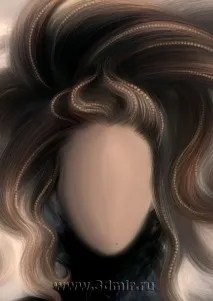
За по-дълбоки меки сенки и акценти използвам или филтъра KPT Ecualizer, или копирам основния слой, леко замъглявам Gaussian Blur, правя слоя по-ярък и по-малко контрастен и му давам режим на мека светлина, коригирам малко непрозрачността, така че сенките да не падат и готово! :)


Косата също е много ефектна. Редът на рисуване е същият: първо основа със светлина във Photoshop, след това усъвършенстване вPainter. При допълнително детайлизиране просто намалете диаметъра. ВъвPhotoshop можете да добавяте акценти с отдръпване (или лека четка в режим на мека светлина) и това е, което получавам с тази техника:


Тук можете да вземете моята селекция от четки Painter (любимите ми с някои персонализации) Те са подходящи за Painter 8 и 9. Трябва да извлечете архива в директорията с четки. Когато рестартирате програмата, иконата на ines ще се появи в палитрата :) Надявам се да ви хареса селекцията;)